PHP怎么做Web服务器
一、理解PHP与Web服务器的关系
通常情况下,PHP代码是通过Apache、Nginx等专门的Web服务器软件执行的。但是,从PHP 5.4.0版本开始,PHP自带了一个内置的Web服务器功能,它可以让开发者无需安装额外的Web服务器软件就能运行PHP应用程序。这对于快速测试和开发非常有用。接下来,我们将一步步地介绍如何使用这个内置的Web服务器。
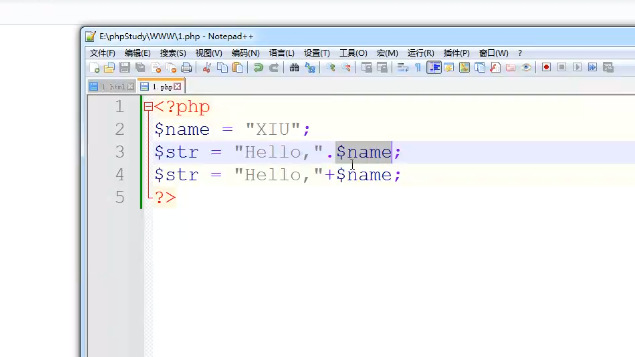
步骤:
- 确认您的系统已经安装了PHP,并且版本至少为5.4.0。
- 打开命令行界面(对于Windows用户来说是CMD或者PowerShell;对于Linux或macOS用户则是终端)。
- 导航到包含您想要运行的PHP文件的目录。
- 输入
php -S localhost:8000命令启动服务器,其中localhost:8000指定的是服务器监听地址及端口。 - 打开浏览器访问
http://localhost:8000/即可看到运行结果。
二、准备工作:检查PHP版本
确保您的计算机上安装了适当版本的PHP是非常重要的一步。因为只有当PHP版本达到5.4.0及以上时,才支持直接启动内置Web服务器的功能。如果您不确定当前安装的PHP版本号,可以通过命令行简单查询。
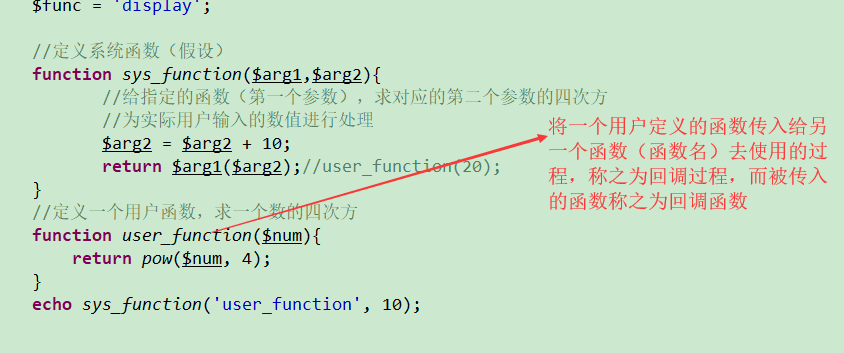
步骤:
- 打开命令行工具。
- 输入
php -v然后按回车键。 - 查看输出信息中的第一行,这里会显示已安装PHP的确切版本号。
- 如果版本低于5.4.0,请访问官方网站下载最新版进行升级。
三、创建一个简单的PHP项目
有了正确配置后的环境之后,下一步就是创建一个基本的PHP页面以供稍后通过Web服务器访问。这将帮助我们验证服务器是否正常工作。
步骤:
- 选择一个合适的文件夹作为项目的根目录。
- 在该文件夹内创建一个新的文本文件,将其命名为。
- 使用任何文本编辑器打开此文件,在里面输入以下代码:
php深色版本
1<?php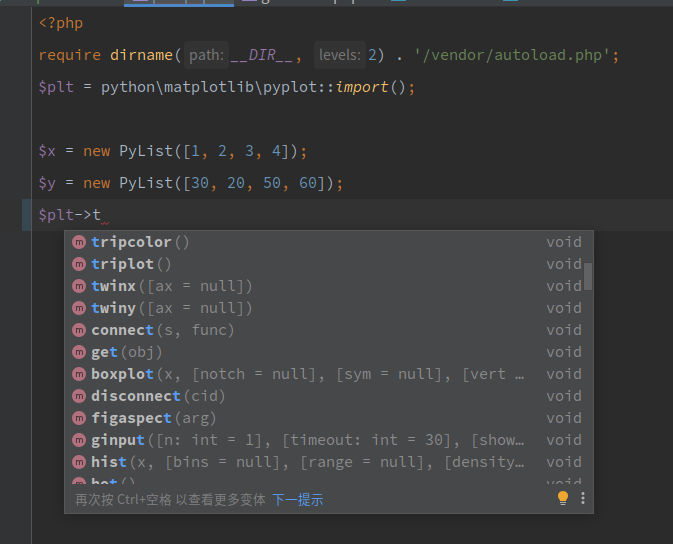
2echo "欢迎来到我的PHP Web服务器!";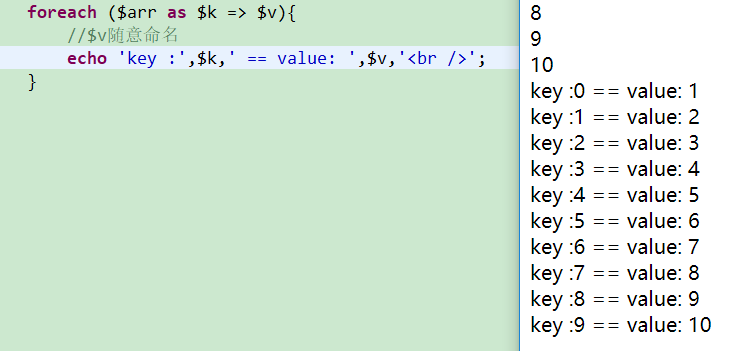
3?>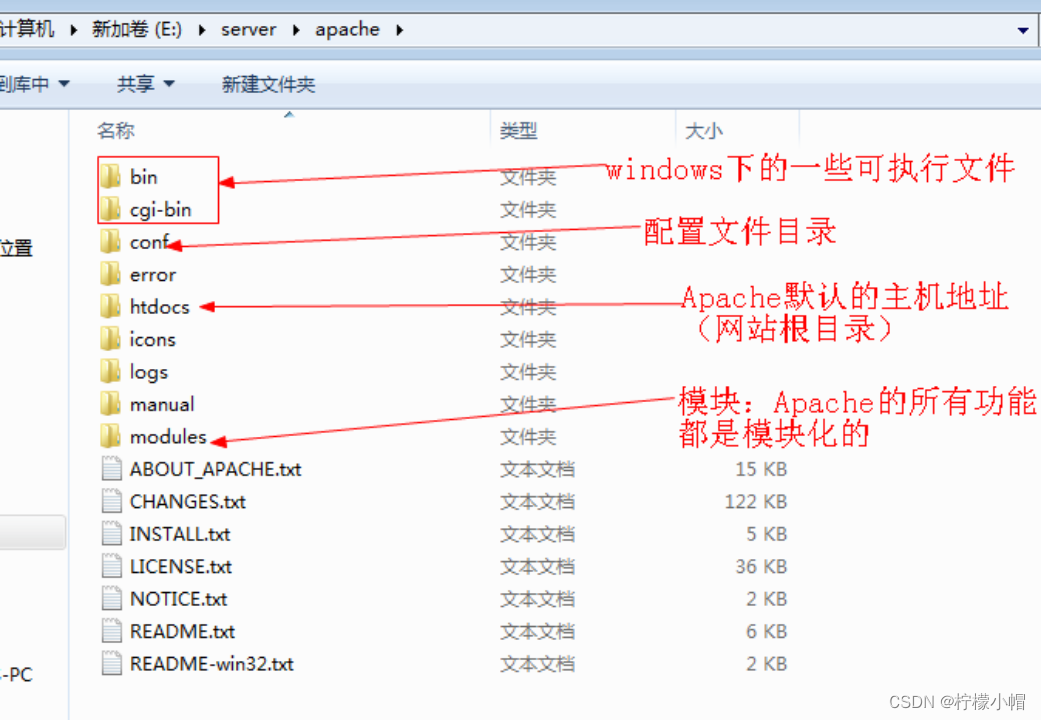
- 保存更改并关闭编辑器。
四、启动PHP内置Web服务器
现在,一切就绪,我们可以启动PHP内置的Web服务器了。请记得在此之前已经按照前面提到的方法确认了PHP版本符合要求,并且也准备好了要展示的PHP文件。
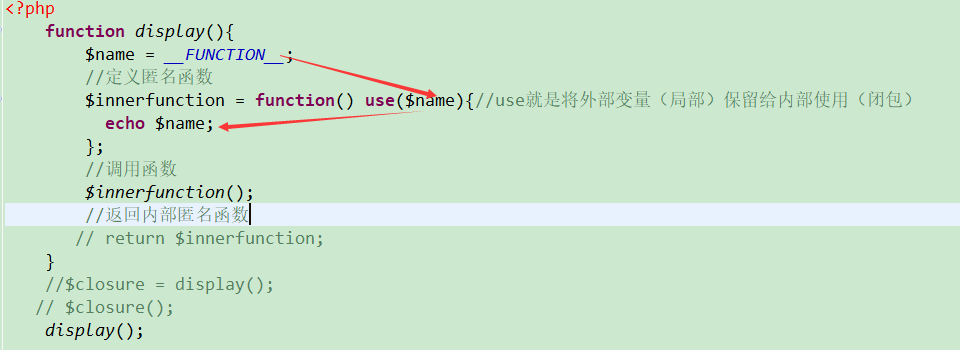
步骤:
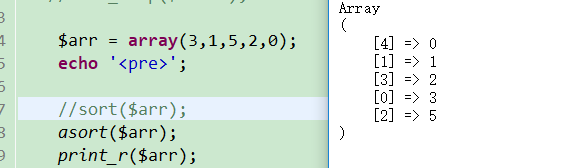
- 返回命令行界面。
- 使用
cd命令切换到刚才存放的那个文件夹。 - 执行
php -S localhost:8000命令来启动服务器。“-S”选项告诉PHP启动服务器模式,“localhost:8000”指定了服务器将在本地主机上的8000端口运行。 - 您应该能看到类似于“PHP 7.4.15 Development Server started at Fri Sep 27 16:14:00 2024”的提示信息,表明服务器已成功启动。
五、访问PHP Web服务器
一旦服务器运行起来,就可以通过浏览器访问它提供的服务了。这是一个很好的机会来检查刚刚设置的一切是否都按预期那样工作着。
步骤:
- 打开您最喜欢的网页浏览器。
- 在地址栏里输入
http://localhost:8000/然后按下回车键。 - 如果一切顺利的话,您将会看到之前在文件里定义的内容——即“欢迎来到我的PHP Web服务器!”这条消息。
- 这样就证明了您的PHP Web服务器正在正常运作!
六、停止Web服务器
当完成了所有必要的测试或是不再需要继续运行Web服务器时,知道如何正确地关闭它是很重要的。这样可以帮助节省系统资源,并保持良好的安全习惯。
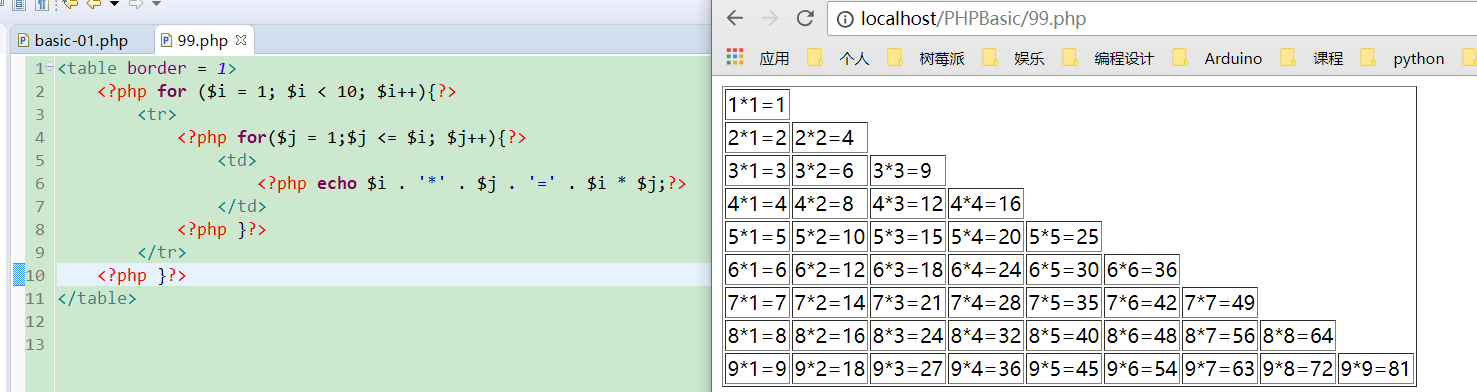
步骤:
- 返回到之前用来启动服务器的那个命令行窗口。
- 直接按下Ctrl+C组合键即可立即终止正在运行的PHP Web服务器进程。
- 为了确保服务器确实已经关闭,您可以尝试重新加载浏览器中的页面;如果此时出现连接错误,则说明服务器已被成功关闭。
通过上述步骤的学习与实践,相信你已经掌握了如何利用PHP自身提供的功能来搭建简易的Web服务器。这种方法非常适合于个人开发者在本地环境下快速搭建测试环境使用。不过需要注意的是,这种内置服务器并不适合用于生产环境部署,因为它缺乏高级安全性和性能优化特性。对于正式上线的服务而言,推荐还是采用专业的Web服务器软件如Apache或Nginx配合PHP一起工作。
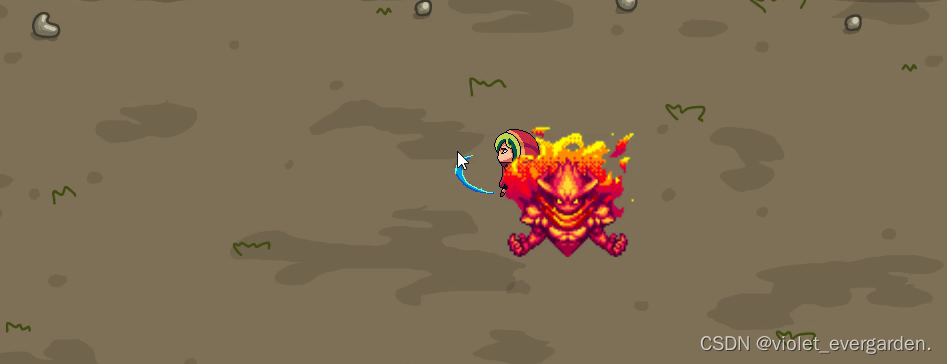
 PHP搭建简易Web服务器教程
PHP搭建简易Web服务器教程




















 1761
1761

 被折叠的 条评论
为什么被折叠?
被折叠的 条评论
为什么被折叠?








